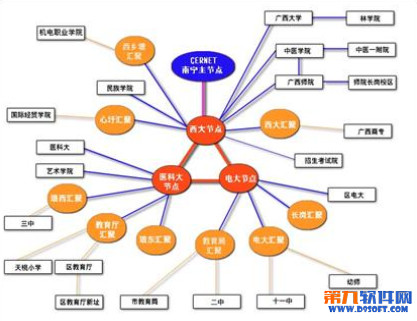萬盛學電腦網 >> 圖文處理 >> Adobe Illustrator教程 >> Illustrator制作波紋線條背景效果
Illustrator制作波紋線條背景效果
首先來欣賞最終效果

1、畫兩條交叉的線條

2、用鋼筆工具畫兩條曲線。讓她們至少相交一次。這樣就能用混合工具創建很酷的效果。給線條一個你喜歡的顏色。應用混合效果

3、用選擇工具(V) 選擇兩條線。雙擊工具欄中的混合工具(W)就看到混合選項對話框。設置指定的步數為20,取向為第二個對齊路徑。點確定。現在混合工具和兩條線還是處於選中狀態,先點擊第一條線的開始節點再點擊第二條線的開始節點。如果需要編輯路徑和線條顏色

4、你做出來的效果可能和我上面的圖片不一樣。現在可以用直接選取工具(A)對你不滿意的地方直接進行修改。混合出現的中間的線條在輪廓(Ctrl + Y)模式是看不到的,但是原始的兩根線是可見並能編輯的,改變其形狀或者添加節點都可以。

5、混合工具(W)可以用在任何形狀上,你可以混合一個星星形狀到一個圓形,或者一根線到一個圓等等。
6、波紋效果
從一個簡單的形狀建立很好的線條效果可以用波紋效果來實現。相比較其他的扭曲效果我更喜歡用波紋效果的原因是它做出來的效果非常對稱。你可以嘗試一下它可以作出更多隨機的甚至很雜亂的效果來。
小提示:如果可能的話一定要選擇效果不要用濾鏡,這是因為效果可以在外觀面板中隨時更改,可操作性強。濾鏡一旦應用,只能撤銷重新做了。

7、用橢圓工具(L)並按住Shift鍵畫一個正圓形 。只給描邊上色。執行效果>扭曲和變換>波紋效果。選中預覽復選框嘗試調節選項看看圖形的變化。

也可以畫一個星星(用在橢圓工具組裡的星形工具) 。我設置了星星的描邊為虛線。執行上一步的波紋效果然後嘗試改變設置看看不同的效果,別忘了打開預覽。
最終結果圖

Adobe Illustrator教程排行
軟件知識推薦
相關文章
- win10的build14376修復bug大全 build14376修復了什麼內…
- win8.1Hiberfil.sys文件刪除 win8.1怎麼刪除Hiberfi…
- 巧用Illustrator快速設計超簡約海報
- 巧用Illustrator字體設計及標志設計的教程集
- 巧用illustator繪制設計立體線條英文字效果
- 巧用Illustrato設計漸變網格工具繪制漂亮郁金香
- 巧用Illustrator設計炫彩3D立體文字效果
- 巧用Illustrator繪制設計超仿真的縫線文字效果
- 巧用Illustrator繪制設計立體圓環文字效果
- 巧用Illustrator繪制設計超強質感吊牌
- 巧用Illustrator繪制設計剪紙風格復雜圖案
copyright © 萬盛學電腦網 all rights reserved